ppt如何使用排练计时功能
摘要:ppt使用排练计时功能的方法1、在电脑桌面的PowerPoint2013演示文稿程序图标上双击鼠标左键,将其打开运行。点击空白演示文稿,新建...
ppt使用排练计时功能的方法
1、在电脑桌面的PowerPoint2013演示文稿程序图标上双击鼠标左键,将其打开运行。点击空白演示文稿,新建一个空白的PPT演示文稿文件。如图所示;
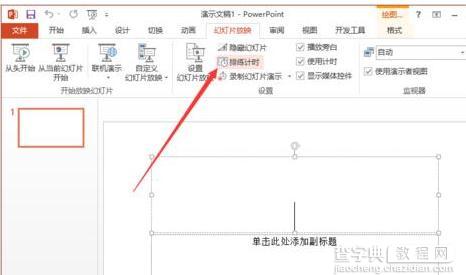 2、在PowerPoint2013程序窗口,打开幻灯片放映菜单选项卡,并点击设置功能区的排练计时选项按钮。如图所示;
2、在PowerPoint2013程序窗口,打开幻灯片放映菜单选项卡,并点击设置功能区的排练计时选项按钮。如图所示;
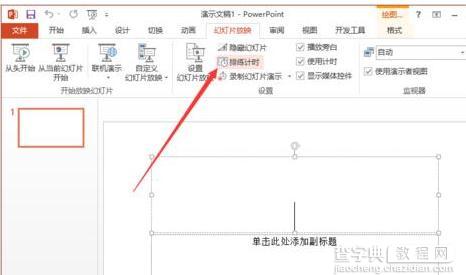 3、点击排练计时选项按钮后,这个时候会播放幻灯片,并在左上角出现一个录制的方框。如图所示;
3、点击排练计时选项按钮后,这个时候会播放幻灯片,并在左上角出现一个录制的方框。如图所示;
 4、等待幻灯片放音,时间可以具体进行查看。待放映结束后,选择是记录下放映幻灯片的时间。如图所示;
4、等待幻灯片放音,时间可以具体进行查看。待放映结束后,选择是记录下放映幻灯片的时间。如图所示;
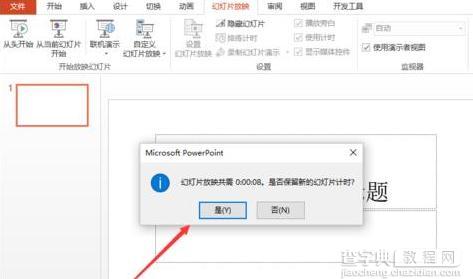 5、打开视图菜单选项卡,点击演示文稿视图功能区的幻灯片浏览,这样可以清除的看到每一张幻灯片播放需要的时间。如图所示;
5、打开视图菜单选项卡,点击演示文稿视图功能区的幻灯片浏览,这样可以清除的看到每一张幻灯片播放需要的时间。如图所示;
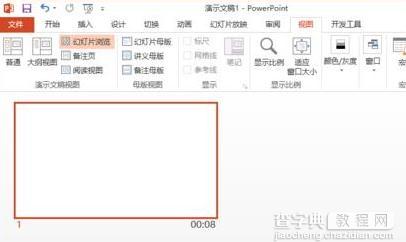 6、幻灯片播放需要的时间
6、幻灯片播放需要的时间
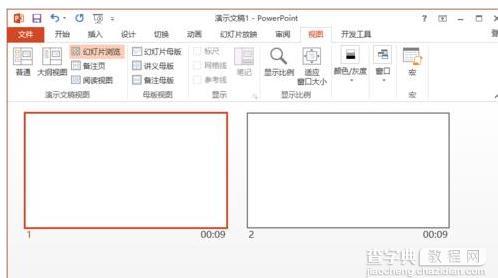
【ppt如何使用排练计时功能】相关文章:
上一篇:
PPT如何制作单词认读动画效果
